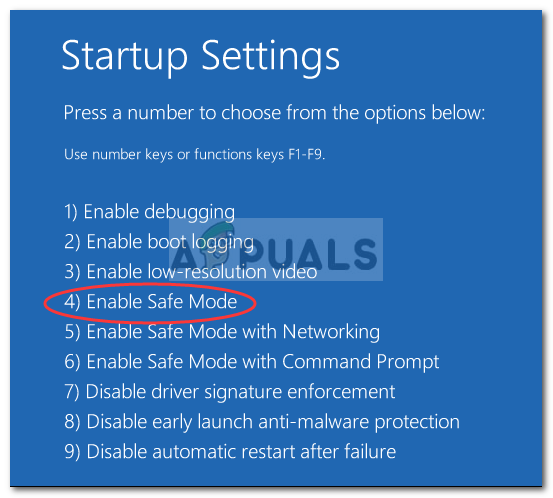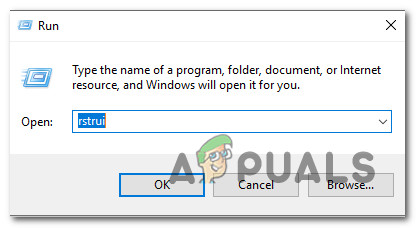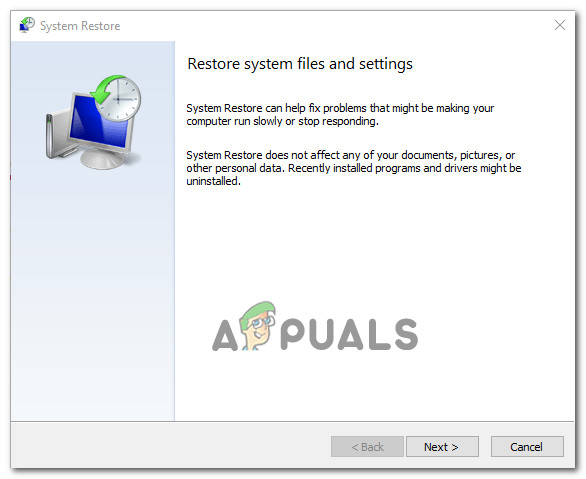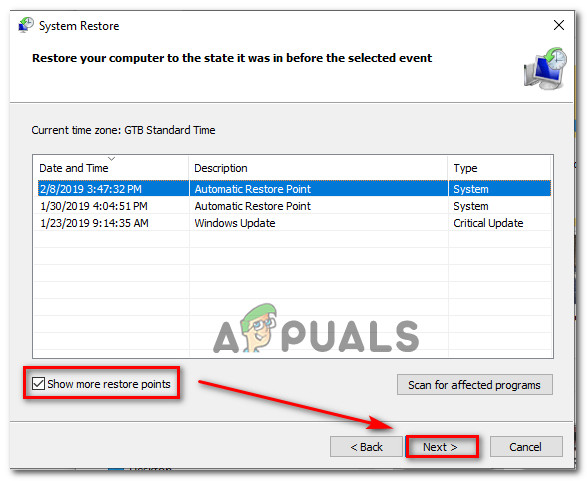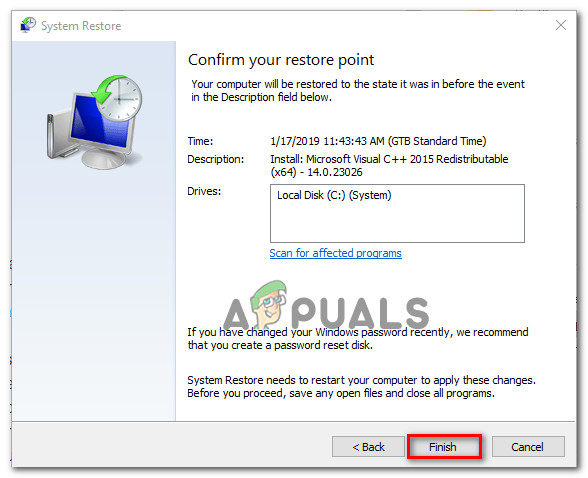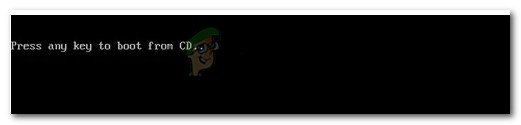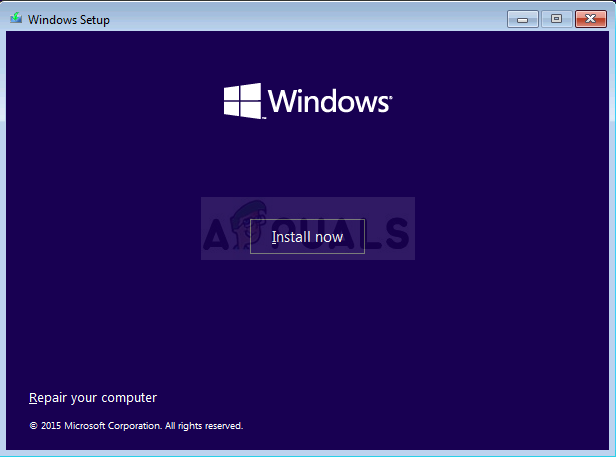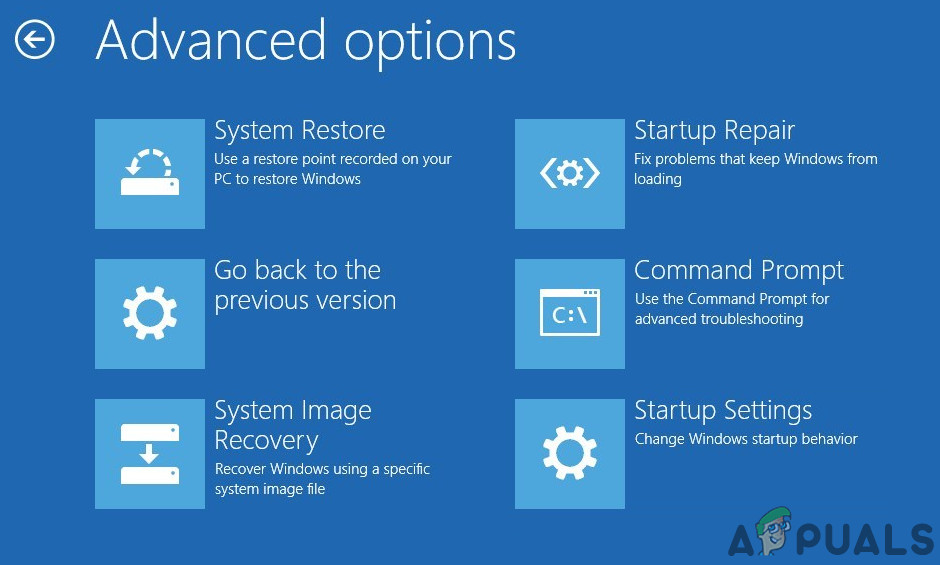غلطی 0x00000109 (BSOD) شروعاتی ترتیب کے دوران ہوتا ہے اور متاثرہ صارفین کو ان کے کمپیوٹر استعمال کرنے سے روکتا ہے۔ زیادہ تر معاملات میں ، یہ خرابی ہر نظام کے آغاز کے دوران واقع ہوگی ، جس سے متاثرہ پی سی مکمل طور پر ناقابل استعمال ہوجاتا ہے۔

سسٹم اسٹارپ کے دوران 0x00000109 روکیں (BSOD)
0x00000109 کی خرابی کی وجہ سے کیا ہے اور اس کا ازالہ کیسے کریں؟
- تیسری پارٹی کے ڈرائیور / عمل میں مطابقت نہیں - جیسا کہ یہ معلوم ہوتا ہے ، یہ خاص مسئلہ متضاد تیسری پارٹی کی درخواست کی وجہ سے یا حال ہی میں نصب شدہ ڈرائیور کی وجہ سے ہوسکتا ہے جو بوٹ کنفیگریشن ڈیٹا کو متاثر کرتا ہے۔ اس معاملے میں ، آپ اپنے پی سی کو سیف موڈ میں بوٹ کرکے اور نظام کو بحال کرنے کی افادیت کا استعمال کرکے اپنے کمپیوٹر کو صحت مند حالت میں تبدیل کرکے اس مسئلے کو حل کرسکتے ہیں۔
- سسٹم فائل کرپشن - سسٹم فائل میں بدعنوانی دوسری سب سے بڑی وجہ ہے جو اس خاص روکنے کی غلطی کو جنم دے گی۔ اگر یہ منظر قابل اطلاق ہے تو ، آپ بلٹ ان یوٹیلیٹییز (ایس ایف سی اور ڈی آئی ایس ایم) کی سیریز چلا کر یا OS کے ہر جزو کو صاف انسٹال کے ساتھ یا جگہ جگہ مرمت کے طریقہ کار کے ذریعہ دوبارہ ترتیب دے کر اس مسئلے کو حل کرسکتے ہیں۔
طریقہ 1: سیف موڈ میں بوٹ لگانا
متاثرہ صارفین کی اکثریت کے لئے ، مسئلہ اس وقت واپس نہیں ہوتا جب وہ اپنے کمپیوٹر کو سیف موڈ میں بوٹ کرنے کا انتظام کرتے ہیں۔ یہ توثیق ہے کہ یہ مسئلہ کسی تیسری پارٹی کی درخواست کی وجہ سے یا حال ہی میں نصب شدہ ڈرائیور کی وجہ سے پیش آتی ہے جس میں کسی طرح مداخلت ہو رہی ہے۔ BCD (بوٹ کنفیگریشن ڈیٹا) .
اگر یہ منظر نامہ قابل اطلاق ہے تو ، آپ کو اپنے کمپیوٹر کو سیف موڈ میں بوٹ کرنا چاہئے اور یہ دیکھنا چاہئے کہ اگر ابتدائی ترتیب کے دوران 0x00000109 غلطی آج بھی واقع ہوتی ہے۔ اگر یہ سیف موڈ میں نہیں ہوتا ہے تو ، آپ اس کی تصدیق کریں گے کہ ڈرائیور یا ایپلیکیشن اسٹاپ کی خرابی کا باعث ہے۔
اس معاملے میں ، آپ اپنی مشین کی حالت کو سابقہ حالت میں تبدیل کرکے یا مسئلے سے ڈرائیور / درخواست کی نشاندہی کرکے شناخت کرسکتے ہیں۔
یہاں آپ کے کمپیوٹر کو سیف موڈ میں بوٹ کرنے کے بارے میں ایک فوری رہنما ہے۔
- آپ کے کمپیوٹر پر پاور
- جیسے ہی آپ ابتدائی ابتدائیہ اسکرین دیکھیں گے ، دبانا شروع کریں F8 کلیدی بار بار جب تک کہ آپ دیکھ نہیں سکتے ہیں اعلی درجے کی بوٹ کے اختیارات مینو آتا ہے۔
- ایک بار جب آپ اندر داخل ہوجائیں اعلی درجے کی بوٹ کے اختیارات مینو ، منتخب کرنے کے لئے تیر والے بٹنوں کا استعمال کریں سیف موڈ یا متعلقہ کلید دبائیں (F4) .
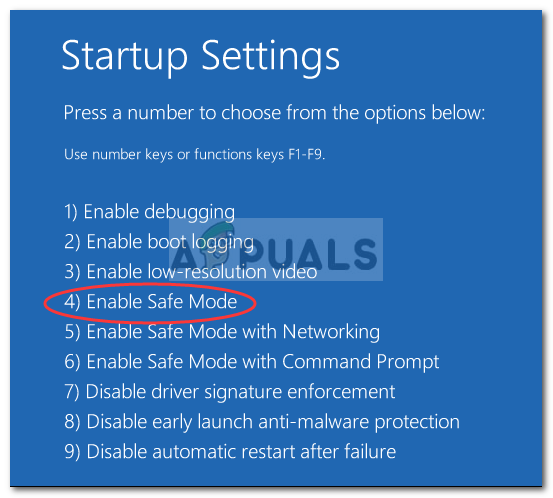
سیف موڈ کیلئے ایف 4 دبائیں
- بوٹنگ تسلسل مکمل ہونے تک انتظار کریں۔ اگر آپ اب نہیں دیکھتے ہیں غلطی 0x00000109 روکیں موت کی بلیو اسکرین ، آپ یہ نتیجہ اخذ کرسکتے ہیں کہ یہ مسئلہ کسی تیسری پارٹی کے ڈرائیور یا درخواست کی وجہ سے پیش آرہا ہے۔
نوٹ: اگر وہی ہے غلطی 0x00000109 روکیں یہاں تک کہ سیف موڈ میں بھی واقع ہوتا ہے ، براہ راست منتقل کریں طریقہ 3۔
اگر یہ منظر نامہ قابل اطلاق ہے اور جب آپ سیف موڈ میں بوٹ کرتے وقت غلطی پیدا نہیں ہوتی ہے تو ، مجرم کی نشاندہی کرنے اور اس کی دیکھ بھال کرنے کے متعدد طریقوں کے لئے نیچے دیئے گئے طریقوں پر عمل کریں۔
طریقہ 2: سسٹم بحال کرنے کا استعمال
اگر مذکورہ تفتیش سے معلوم ہوا ہے کہ آغاز کے طریقہ کار کے دوران ایک ڈرائیور یا حال ہی میں نصب کردہ خدمت یا عمل غلطی کا کوڈ تیار کرتا ہے تو ، صرف ایک ہی طریقہ ہے جس کی مدد سے آپ اس مسئلے کو تیزی سے دیکھ سکتے ہیں۔
یقینا ، آپ مجرم کی شناخت کرنے کی کوشش کر سکتے ہیں حادثے کے نوشتہ جات کو دیکھ کر ، لیکن ذمہ دار فائل پر انحصار کرتے ہوئے ، آپ کو کوئی برتری حاصل نہیں ہوسکتی ہے۔
حل کرنے کی صلاحیت کے ساتھ ایک عالمگیر طے شدہ غلطی 0x00000109 روکیں قطع نظر اس کے کہ ذمہ دار مجرم آپ کی پی سی ریاست کو صحت مند حالت میں واپس کرنے کے لئے سسٹم ریسٹورل یوٹیلیٹی کا استعمال کریں جس میں وہی حالات جو فی الحال پریشانی کا سبب بن رہے ہیں وہ موجود نہیں تھے۔
سسٹم کو بحال کرنے کی افادیت کو روکنے کے ل a یہاں ایک تیز گائیڈ ہے غلطی 0x00000109 روکیں:
- اگر آپ پہلے سے ہی سیف موڈ میں نہیں ہیں تو ، پیروی کریں طریقہ 1 دوبارہ محفوظ طریقے سے بوٹ کریں اور اسٹاپ کی خرابی سے بچیں۔
- دبائیں ونڈوز کی + R کھلنا a رن ڈائلاگ باکس. اگلا ، ٹائپ کریں ‘روزہiی’ اور دبائیں داخل کریں کھولنے کے لئے نظام کی بحالی جادوگر.
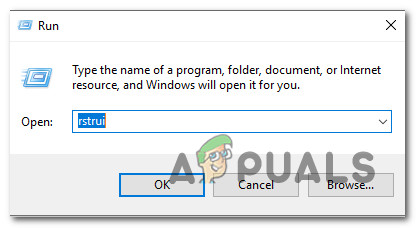
رن باکس کے ذریعے سسٹم ریسٹور وزرڈ کھولنا
- ایک بار جب آپ پہلے سسٹم ریسٹور وزرڈ اسکرین پر پہنچ جائیں تو ، پر کلک کریں اگلے پہلی سکرین پر۔
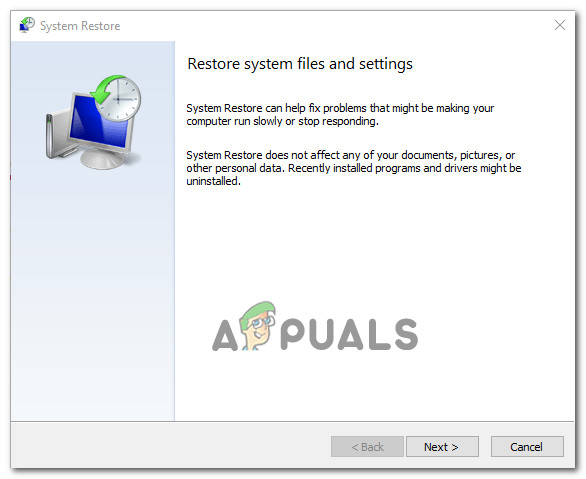
سسٹم ری اسٹور کی ابتدائی اسکرین کو ماضی میں جانا
- اگلی اسکرین پر جانے کا انتظام کرنے کے بعد ، سے وابستہ باکس کو چیک کرکے شروع کریں مزید بحالی پوائنٹس دکھائیں . اگلا ، اس بحالی نقطہ کا انتخاب کریں جو تاریخ سے پہلے کی تاریخ سے پہلے اس خاص آغاز کے غلطی سے نمٹنے کے لئے تاریخ کا ہے۔ صحیح بحالی نقطہ منتخب ہونے کے بعد ، کلیک کریں اگلے اگلے مینو میں آگے بڑھنے کے ل.
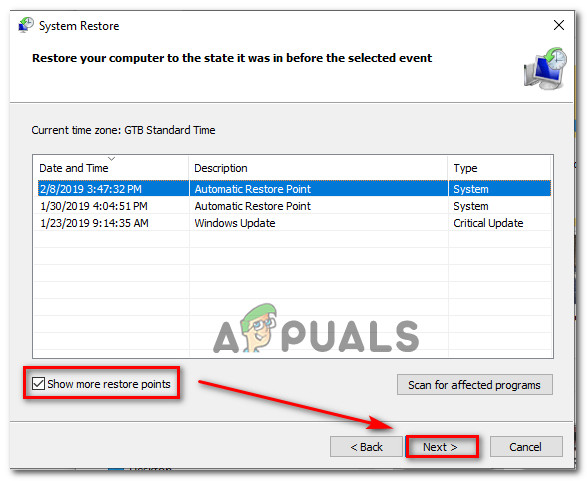
اپنے سسٹم کو وقت کے مطابق کسی آخری مقام پر بحال کرنا
- ایک بار جب آپ اسے حاصل کرلیں ، افادیت جانے کے لئے تیار ہے۔ آپ سب کو ابھی کلک کرنا ہے ختم عمل شروع کرنے کے لئے.
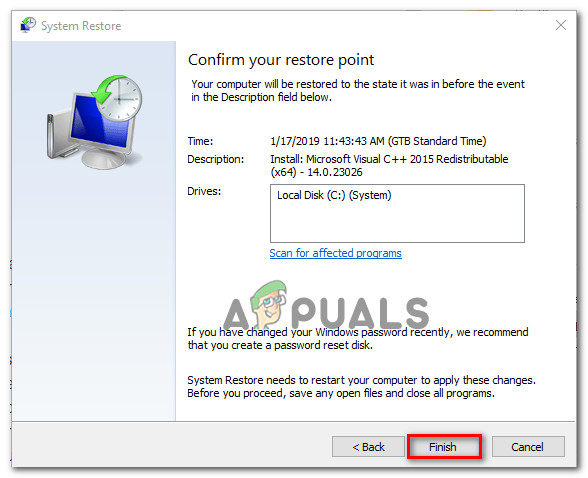
سسٹم کی بحالی کا عمل شروع ہو رہا ہے
نوٹ: اس عمل کو شروع کرنے سے پہلے ، آپ کو سمجھنے کی ضرورت ہے کہ اس تبدیلی کے نفاذ کے بعد آپ نے جو تبدیلی لاگو کی تھی (اس میں نصب شدہ ڈرائیور ، ایپ اور سب کچھ شامل ہے) اس عمل میں کھو جائے گا۔
- ایک بار جب یہ عمل مکمل ہوجائے تو ، آپ کا کمپیوٹر خود بخود دوبارہ شروع ہوجائے گا اور اگلی شروعات کے دوران پرانی حالت نافذ ہوجائے گی۔
اگر اگلے سسٹم کے آغاز کے دوران اب بھی یہی مسئلہ چل رہا ہے تو نیچے دیئے گئے اگلے طریقہ پر جائیں۔
طریقہ 3: ایس ایف سی اور ڈی آئی ایس ایم کے کمانڈ چل رہے ہیں
اگر مذکورہ تحقیقات میں یہ بات سامنے آئی ہے کہ مسئلہ انسٹال کردہ درخواست یا ڈرائیور کی حالیہ تبدیلی کی وجہ سے نہیں ہو رہا ہے تو ، اس بات کا زیادہ امکان موجود ہے کہ یہ مسئلہ کسی قسم کی فائل فائل کی بدعنوانی کی وجہ سے پیدا ہوا ہے۔
چونکہ یہ اسٹاپ غلطی آپ کو بوٹ تسلسل سے گذرنے کی اجازت نہیں دیتی ہے ، لہذا آپ کو اپنے ونڈوز کی انسٹالیشن کو اصل میں بوٹ کیے بغیر ہی ریپریکشن انجام دینے کی ضرورت ہوگی۔ اس کا واحد راستہ یہ ہے کہ ایلویٹڈ کمانڈ پرامپٹ کو استعمال کرکے کھولیں اعلی درجے کے اختیارات مینو.
OS سے خراب فائلوں کو ٹھیک کرنے کے ل we ، ہم دو بلٹ ان افادیت استعمال کریں گے جو سسٹم فائل کرپشن سے نمٹنے کے قابل ہیں۔ DISM (تعیناتی امیج سرویسنگ اور انتظام) اور ایس ایف سی (سسٹم فائل چیکر) .
خراب انحصار کو ٹھیک کرنے میں ڈی آئی ایس ایم بہتر ہے جبکہ ایس ایف سی منطقی غلطی سے نمٹنے کے لئے لیس ہے ، لہذا ہماری سفارش یہ ہے کہ دونوں افادیت کو ترتیب سے چلایا جائے۔
ایڈوانس آپشنز مینو کے اندر کھولے گئے سی ایم ڈی سے ایس ایف سی اور ڈی آئی ایس ایم اسکین چلانے کے بارے میں ایک فوری ہدایت نامہ یہ ہے:
- اپنے کمپیوٹر کے ساتھ ہم آہنگ ایک انسٹالیشن میڈیا داخل کرکے شروع کریں۔ اس کے بعد ، اپنے کمپیوٹر کو دوبارہ شروع کریں اور جب آپ کو اشارہ نظر آئے تو کوئی بھی کلید دبائیں۔
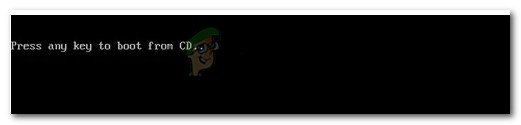
انسٹالیشن میڈیا سے بوٹ کے ل any کسی بھی کلید کو دبائیں
نوٹ: اگر آپ کے پاس ایک موازن تنصیب میڈیا نہیں ہے تو ، آپ مسلسل تین ابتدائی رکاوٹوں کو مجبور کرکے ایڈوانسڈ اسٹارٹ اپ آپشنز مینو کو بھی مجبور کرسکتے ہیں۔ ایسا کرنے کے لئے ، بوٹنگ تسلسل کے دوران اپنے کمپیوٹر کو بند کردیں۔ اس معاملے میں ، براہ راست چھلانگ لگائیں مرحلہ 3 .
- ایک بار جب آپ انسٹالیشن میڈیا سے بوٹ کا انتظام کرتے ہیں تو ، پر کلک کریں اپنے کمپیوٹر کی مرمت کرو (اسکرین کے نیچے بائیں کونے)۔
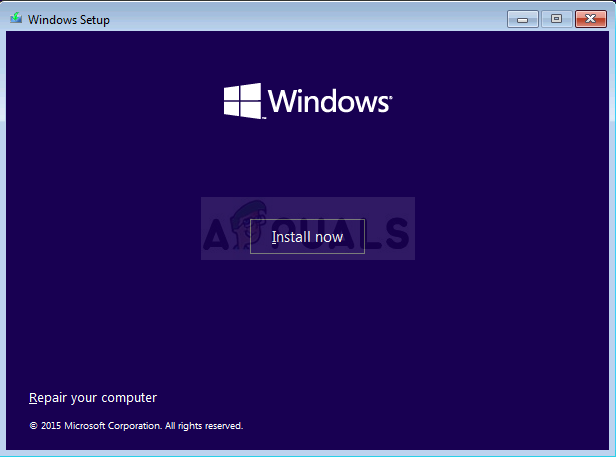
ونڈوز سیٹ اپ سے اپنے کمپیوٹر کی مرمت کا انتخاب کرنا
- اگلے مینو میں ، منتخب کریں خرابیوں کا سراغ لگانا دستیاب اختیارات کی فہرست میں سے مینو ، پھر اعلی اختیارات کا انتخاب کریں۔ اگلا ، ایک اعلی درجے کی سی ایم ڈی کھولنے کے لئے کمانڈ پرامپٹ کا انتخاب کریں۔
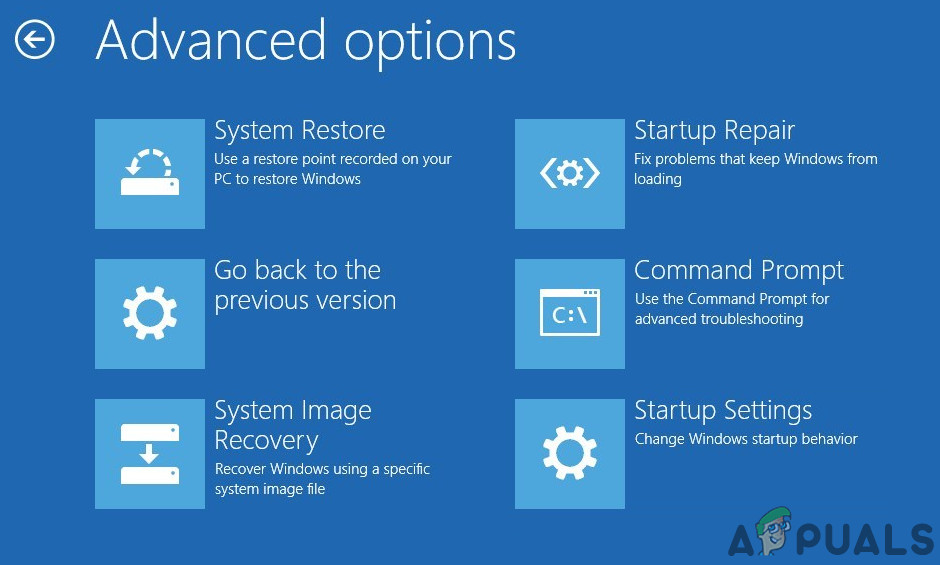
ونڈوز ایڈوانس اسٹارٹ اپ آپشنز میں کمانڈ پرامپٹ
- ایک بار جب آپ بلند کمانڈ پرامپٹ ونڈو کے اندر جانے کا انتظام کرتے ہیں تو ، درج ذیل کمانڈ ٹائپ کریں اور دبائیں داخل کریں سسٹم فائل چیکر اسکین شروع کرنے کے لئے:
ایس ایف سی / سکین
نوٹ: صحت مند مساوات کے ساتھ خراب فائلوں کو تبدیل کرنے کے لئے ایس ایف سی مقامی طور پر ذخیرہ شدہ فولڈر استعمال کرتی ہے۔ جب تک یہ عمل مکمل نہ ہو اس وقت تک اس عمل میں رکاوٹ ڈالنا مناسب نہیں ہے۔ ایسا کرنے کا مطلب یہ ہے کہ آپ اپنے نظام کو اضافی منطقی غلطیوں سے دوچار کردیں گے۔
- اسکین مکمل ہونے کے بعد ، اپنے کمپیوٹر کو دوبارہ اسٹارٹ کریں اور پہلے کی طرح اسی اونچی سی ایم ڈی اسکرین پر واپس آنے کے لئے مذکورہ بالا اقدامات پر دوبارہ عمل کریں۔ واپس آنے کا انتظام کرنے کے بعد ، ترتیب میں درج ذیل کمانڈز ٹائپ کریں اور ڈی آئی ایس ایم کا استعمال کرتے ہوئے بدعنوانی کے معاملات کی تحقیقات اور ان کو حل کرنے کے لئے ہر ایک کے بعد درج کریں دبائیں:
برطرفی / آن لائن / کلین اپ امیج / چیک ہیلتھ مسمت / آن لائن / کلین اپ امیج / سکین ہیلتھ ڈسم / آن لائن / کلین اپ امیج / ری اسٹور ہیلتھ
نوٹ: ڈی آئی ایس ایم فائلوں کی صحتمند کاپیاں ڈاؤن لوڈ کرنے کے لئے ونڈوز اپ ڈیٹ کے ذیلی اجزا کا استعمال کرتی ہے جو خراب ہیں اور انھیں تبدیل کرنا ضروری ہے۔ اس عمل کو شروع کرنے سے پہلے ، یقینی بنائیں کہ آپ مستحکم نیٹ ورک سے جڑے ہوئے ہیں۔
- دوسرا اسکین ختم ہونے کے بعد ، اپنے کمپیوٹر کو دوبارہ شروع کریں اور دیکھیں کہ آیا معاملہ حل ہو گیا ہے۔
اگر ایک ہی اسٹاپ 0x00000109 غلطی اب بھی رونما ہورہی ہے تو ، ذیل میں اگلے ممکنہ حل پر جائیں۔
طریقہ 4: ایک مرمت انسٹال / صاف انسٹال انجام دینا
اگر مذکورہ بالا طریقوں میں سے کسی نے بھی آپ کو اس مسئلے کو حل کرنے کی اجازت نہیں دی ہے تو ، یہ واضح ہوجاتا ہے کہ آپ کسی قسم کی سسٹم فائل کرپشن کے ساتھ معاملہ کر رہے ہیں جسے عدم مداخلت کے طریقوں سے حل نہیں کیا جاسکتا ہے۔ اگر یہ منظر لاگو ہوتا ہے تو ، واحد طریقہ جس سے آپ اپنے ونڈوز انسٹالیشن کو ٹھیک کرسکیں گے اور 0x00000109 غلطی کے بغیر اسے بوٹ کرنے کی اجازت دیں گے یہ ہے کہ ونڈوز کے ہر جزو اور بوٹ سے متعلق کسی بھی ڈیٹا کو ریفریش کیا جائے۔
آپ کے اختیارات کو دیکھتے ہوئے ، دو مختلف طریقے ہیں جو آپ کو ایسا کرنے کی اجازت دیں گے۔
- مرمت انسٹال - یہ ایک تکلیف دہ عمل ہے جس کے ل you آپ کو انسٹالیشن میڈیا کو استعمال کرنے کی ضرورت ہوگی ، لیکن اس کا سب سے بڑا فائدہ یہ ہوگا کہ یہ آپ کو اپنی ذاتی فائلوں کو پہلے سے بیک اپ رکھے بغیر رکھنے کی اجازت دیتا ہے۔ اس میں ایپلی کیشنز ، گیمز ، ذاتی میڈیا ، اور یہاں تک کہ کچھ صارف کی ترجیحات شامل ہیں۔
- ونڈوز کو دوبارہ انسٹال کریں - یہ انجام دینے میں آسان ہے اور اسے ونڈوز 10 پر کسی بھی انسٹالیشن میڈیا کی ضرورت نہیں ہے۔ لیکن اگر یہ OS ڈرائیو پر محفوظ ہے تو اعداد و شمار کے مکمل نقصان کے لئے تیار رہیں (اس آپریشن کے دوران اس کا صفایا مکمل ہوجائے گا)۔